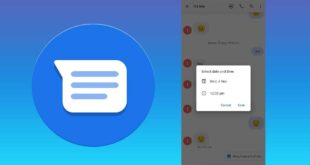Transformez votre Android avec ces 7 launchers incontournables ! Un style unique et des fonctionnalités pour chaque besoin pour votre launcher Android.
Envie de transformer l’apparence et les fonctionnalités de votre mobile Android ? Découvrez notre sélection des 7 meilleurs launchers qui permettent d’optimiser et personnaliser l’écran d’accueil de votre smartphone. Que vous recherchiez un gain de productivité, une meilleure organisation ou un style unique, ces launchers répondront à vos besoins avec des fonctionnalités variées et des interfaces de qualité. Trouvez le launcher idéal pour améliorer votre expérience Android !
Qu’est-ce qu’un launcher ?
Un launcher, ou lanceur d’applications, est une application installée sur votre smartphone qui redéfinit totalement l’interface utilisateur. Elle modifie ainsi l’interface depuis l’écran d’accueil jusqu’au tiroir d’applications et aux notifications. En quelques mots, il s’agit du logiciel qui gérer l’organisation visuelle de votre mobile et la manière dont vous interagissez avec vos applications.
Avec un launcher, vous pouvez réorganiser vos icônes d’applications, ajuster l’apparence de votre écran et même ajouter des gestes de navigation. Une fois installé et défini comme application par défaut, le launcher s’exécute automatiquement et prend en charge l’interface. Il transforme l’apparence de votre Android en quelques clics.

Nova Launcher : la référence pour la personnalisation
Parmi les launchers les plus populaires et les plus personnalisables, Nova Launcher s’impose avec une impressionnante gamme d’options pour configurer chaque aspect de votre interface. Vous souhaitez afficher un tiroir d’applications ou simplement le faire disparaître , Vous voulez choisir parmi plusieurs animations de transition ou personnaliser chaque icône ? Alors Nova Launcher rend ces possibilités accessibles et faciles à utiliser.
Compatible avec la majorité des smartphones et tablettes sous Android, Nova Launcher est aussi apprécié pour sa stabilité et son efficacité. Sa grande compatibilité et ses fonctionnalités sophistiquées en font une excellente option pour ceux cherchant une expérience utilisateur entièrement sur-mesure.

Microsoft Launcher : une organisation en toute simplicité
Microsoft Launcher propose une interface fluide et intuitive qui simplifie la gestion des documents, applications et notifications. Il s’organise autour de deux panneaux principaux, à gauche, un accès aux actualités et aux documents récents, tandis qu’à droite, un écran d’accueil classique avec une barre de recherche et des icônes d’applications.
Microsoft Launcher est particulièrement adapté à ceux qui utilisent des services Microsoft, car il intègre un dossier avec des applications comme Outlook, Word et OneDrive. En plus, il offre de nombreuses options de personnalisation, telles que des gestes et des paramètres pour ajuster le flux d’actualités, permettant une utilisation confortable et fonctionnelle.

Apus Launcher : léger et conçu pour économiser l’énergie
Si vous cherchez un launcher qui consomme peu d’énergie tout en offrant une interface épurée, Apus Launcher pourrait être fait pour vous. Ce launcher se distingue par son approche simplifiée de l’organisation des applications, sans tiroir d’applications. À la manière d’iOS, toutes vos icônes sont placées directement sur l’écran d’accueil, permettant un accès rapide et direct.
En plus, grâce à l’extension Apus Notification, vous pouvez gérer efficacement vos notifications en fonction de leur importance. C’est un excellent choix pour ceux qui veulent une interface pratique tout en prolongeant l’autonomie de la batterie.

POCO Launcher : une performance optimale pour les utilisateurs exigeants
Conçu à l’origine pour le Pocophone, POCO Launcher est aujourd’hui disponible pour tous les utilisateurs d’Android, avec une interface rapide et une organisation claire. Ce launcher combine le style MIUI avec un tiroir d’applications, et sa fluidité est particulièrement impressionnante. Vous pouvez organiser vos applications par catégorie et ajouter des gestes de navigation pour une expérience encore plus personnalisée.
Il est parfait pour ceux recherchant une interface légère et efficace, avec des options de tri qui facilitent l’organisation de vos applications.

Go Launcher EX : des thèmes et des widgets à profusion
Pour les amateurs de personnalisation visuelle, Go Launcher EX propose des centaines de thèmes et des widgets configurables pour donner un style unique à votre Android. Vous pouvez personnaliser les gestes, utiliser des raccourcis spécifiques et même modifier les animations d’ouverture d’applications.
Attention toutefois aux applications freemium ajoutées lors de l’installation, qui peuvent être intrusives pour certains. Malgré cela, Go Launcher EX reste un incontournable pour ceux cherchant une personnalisation poussée de l’interface.

Action Launcher : l’option Google Pixel avec une touche de couleur
Inspiré du Google Pixel, Action Launcher propose une interface fluide avec de nombreuses options de personnalisation. Vous pouvez ouvrir le tiroir d’applications en faisant un simple swipe vertical, et accéder rapidement à vos applications et contacts favoris. En plus, Action Launcher inclut des thèmes dynamiques qui changent en fonction de votre fond d’écran, offrant un look harmonieux et intégré.
Ce launcher est idéal pour ceux qui apprécient l’esthétique minimaliste du Pixel, mais qui cherchent des options de personnalisation supplémentaires.

Smart Launcher 5 : l’équilibre parfait entre rapidité et simplicité
Smart Launcher 5 mise sur une interface rapide et une navigation intuitive. Les couleurs de l’interface s’adaptent automatiquement au fond d’écran, rendant votre écran d’accueil visuellement attrayant sans effort. De plus, ce launcher est conçu pour une utilisation à une main, facilitant l’accès aux applications importantes en quelques gestes.
Il est aussi doté de fonctionnalités de sécurité, vous permettant de verrouiller des applications avec un code PIN. C’est un excellent choix pour ceux cherchant une solution alliant simplicité, sécurité et esthétique.

FAQ launcher Android
Q1 : Qu’est-ce qu’un launcher Android et à quoi sert-il ?
Un launcher Android est une application qui modifie l’interface utilisateur de votre smartphone, c’est-à-dire l’écran d’accueil, le tiroir d’applications et les notifications. Il permet de personnaliser l’organisation, l’apparence, et les fonctionnalités de votre appareil. Avec un launcher, vous pouvez configurer des gestes de navigation, ajuster les icônes et changer l’esthétique générale de l’interface.
Q2 : Pourquoi installer un launcher tiers plutôt que d’utiliser celui par défaut ?
Installer un launcher tiers vous offre une flexibilité et une personnalisation accrues par rapport au launcher par défaut. Par exemple, vous pouvez changer les thèmes, organiser les applications par dossiers ou par catégories, et même optimiser la navigation avec des gestes. Certains launchers améliorent aussi la performance de votre Android en consommant moins de ressources ou en économisant la batterie.
Q3 : Est-ce que les launchers affectent la performance de mon téléphone ?
Oui, selon le launcher choisi, il peut influencer la performance de votre téléphone. Les launchers légers comme Apus Launcher sont conçus pour consommer moins de mémoire et économiser la batterie. Tandis que des launchers plus complets comme Nova Launcher peuvent solliciter davantage de ressources. Il est conseillé de choisir un launcher en fonction des spécificités de votre téléphone et de votre besoin en performances.

Q4 : Les launchers Android sont-ils sûrs à utiliser ?
La majorité des launchers populaires sur le Play Store sont sûrs, mais il est toujours prudent de vérifier les avis des utilisateurs et de s’assurer que le launcher provient d’une source fiable. Les permissions demandées peuvent varier d’un launcher à l’autre, alors lisez attentivement avant l’installation pour éviter tout problème de sécurité.
Q5 : Puis-je revenir au launcher par défaut si je ne suis pas satisfait ?
Oui, il est toujours possible de revenir au launcher par défaut de votre mobile Android. Pour cela, rendez-vous dans les Paramètres > Applications > Applications par défaut, puis sélectionnez le launcher d’origine de votre téléphone. Vous pouvez aussi désinstaller le launcher que vous avez installé si vous ne souhaitez plus l’utiliser.
Pour finir avec les launchers
Avec ces launchers, personnalisez votre Android pour une expérience qui vous ressemble ! Chaque launcher a ses spécificités et atouts, offrant une large gamme de fonctionnalités pour tous les types d’utilisateurs. Essayez-les et trouvez celui qui répond le mieux à vos besoins !
 Phonerol Retrouvez toute l’actualité Mobile
Phonerol Retrouvez toute l’actualité Mobile